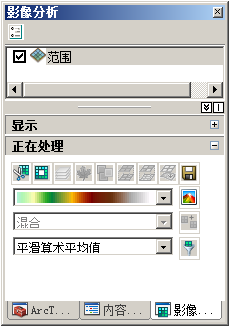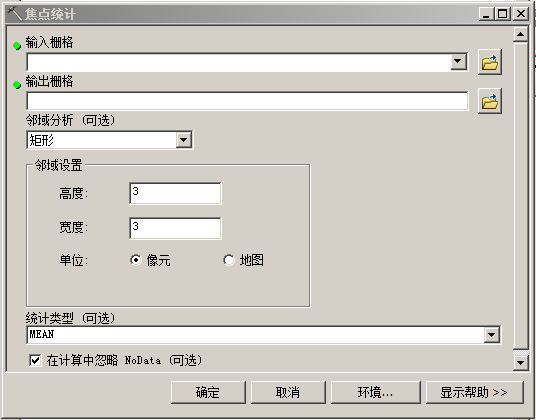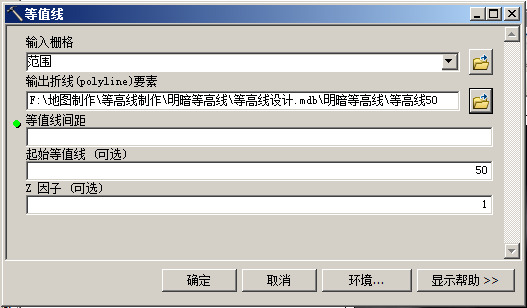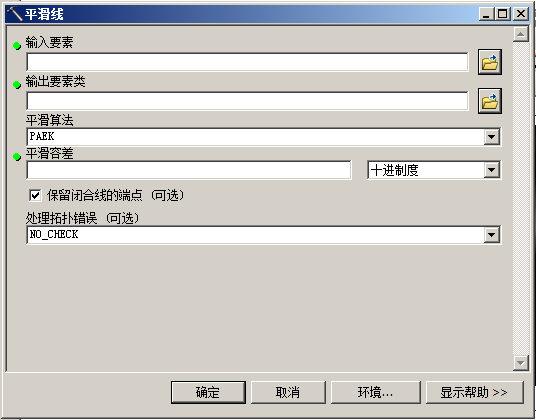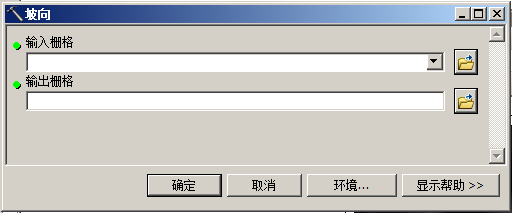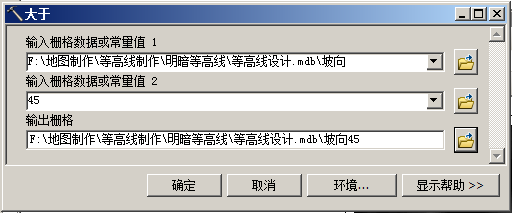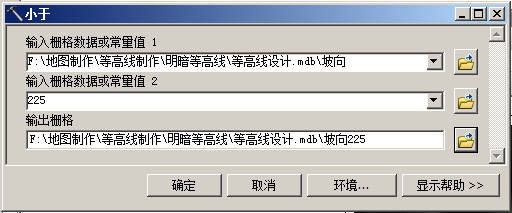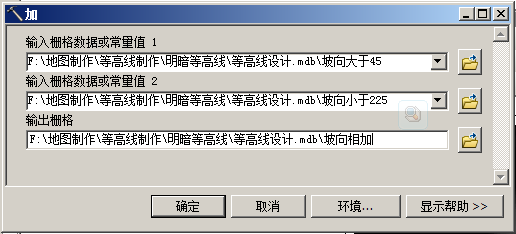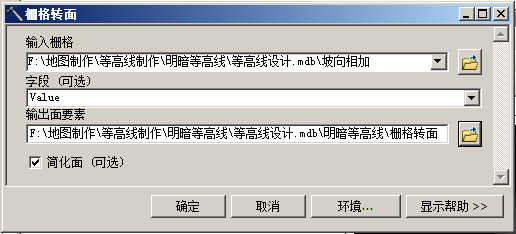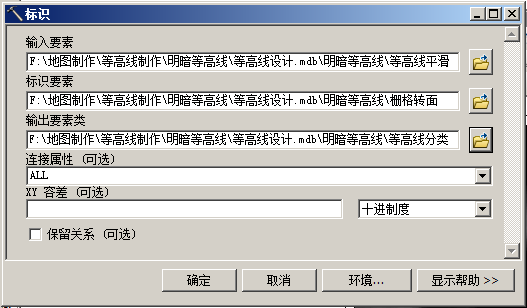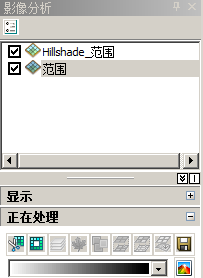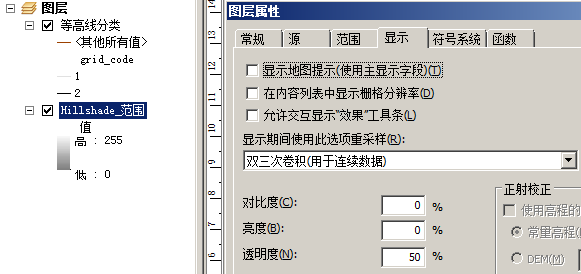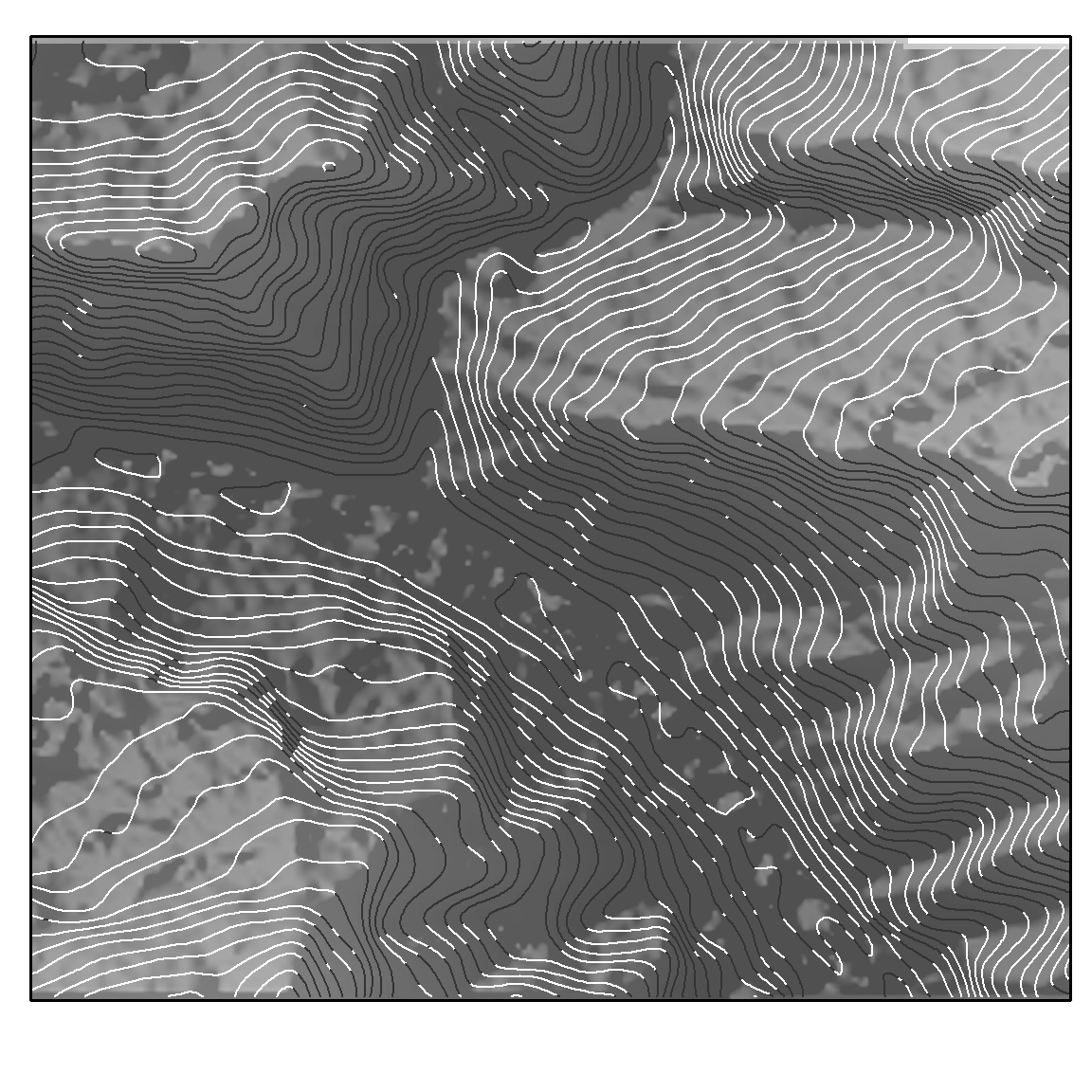日志
明暗等高线的制作
|||
明暗等高线制作
第一步、确定采用的数据:小范围的等高线制作,数据精度越高越好。本文采用30m精度的DEM数据。可采用GlobalMapper软件下载,或从相关网站下载。
第二步、确定制作范围:由于该类等高线要达到展示一定的立体效果,故不宜选用大范围的地形。最好将相关数据裁剪到需要的范围。本文将数据比例尺锁定在1:40000,然后对原始数据进行了制作区域的裁剪: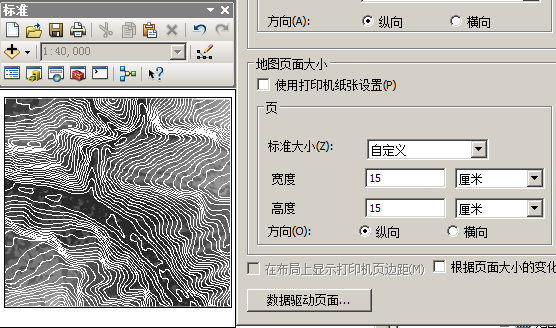
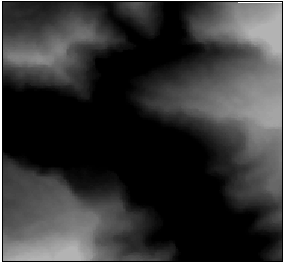
第二步、确定制作范围:由于该类等高线要达到展示一定的立体效果,故不宜选用大范围的地形。最好将相关数据裁剪到需要的范围。本文将数据比例尺锁定在1:40000,然后对原始数据进行了制作区域的裁剪:
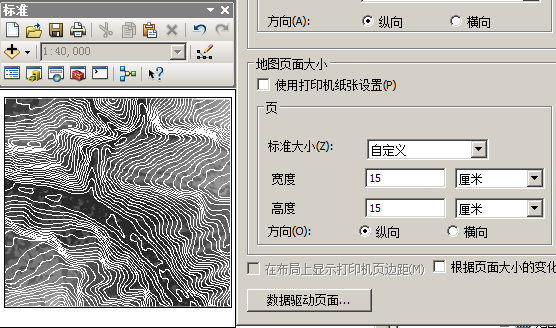
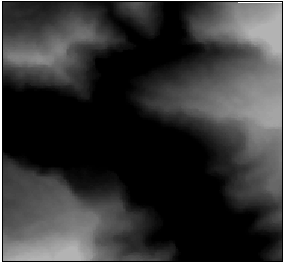
第三步、制作过程:
1、对DEM数据进行平滑(避免在制作等高线过程中出现相交的线条)。采用影像分析模块便可进行,也可以采用工具箱当中的焦点统计工具(Focal Statistical)进行3×3平均值(mean)进行平滑。如下:
1、对DEM数据进行平滑(避免在制作等高线过程中出现相交的线条)。采用影像分析模块便可进行,也可以采用工具箱当中的焦点统计工具(Focal Statistical)进行3×3平均值(mean)进行平滑。如下:
2、将平滑后的DEM生成等高线,采用工具箱中的等值线工具。本文采用等高距为50。然后对生成的等高线进行平滑处理(使等高线变得柔和,避免出现锐角等情况)得到平滑后的等高线。用工具箱中的平滑线工具进行。这里的平滑容差,设置为200米(根据制图范围,设置的值视情况而定)。
4、对坡向数据,分别提取坡向>45与坡向<225的操作。得到坡向>45及坡向<225的两份数据。分别采用工具箱中的大于工具与小于工具。
8、分类后的等高线,其属性表当中有个“grid_code”字段,其取值为1、2。利用该字段,进行等高线的符号化:取值为1的,用白色表示,取值为2的,用黑色表示。
9、利用影像分析模块对原始的DEM数据,做一个山地阴影,生成一个Hillshade文件。将设置Hillshade设置一定透明度。然后将符号化的等高线,至于山地阴影图层之上。至此,明暗等高线制作完成。
小结:搞清楚之后,发现思路很简单。总体就是采用坡向对等高线进行分类,一类明,一类暗,再进行分类符号化。
坡向分为两类:坡向介于45至225之间,用于背光(暗淡),剩下的坡向(0~45及225~360)用于受光(明亮)。
将坡向分类之后,转为矢量多边形(对应着两类多边形表示明、暗),然后用它和原始等高线做叠加分析:叠加在“明”的多边形之中的等高线,被标识为1, 叠加在“暗”的多边形之中的等高线,被标识为2。至此,等高线被分为两类。将这两类等高线进行黑、白符号化之后,叠加在原始DEM的山体阴影之上,便实现了较强的立体效果。
本文未实现对同一等高线的粗细分类。
未经允许,请勿转载。